Windows 10にアップデート後、指紋認証が機能しない - ThinkPad
Windows 10にアップデート後、指紋認証が機能しない - ThinkPad
Windows 10にアップデート後、指紋認証が機能しない - ThinkPad
症状
Windows 10にアップデート後、指紋認証が機能しません。
対象機種
ThinkPad
関係するシステム構成
指紋センサー
オペレーティングシステム
Microsoft Windows 10
対策
- 指紋センサーのソフトウェアを削除します。
- 「コントロールパネル」を検索して選択します。
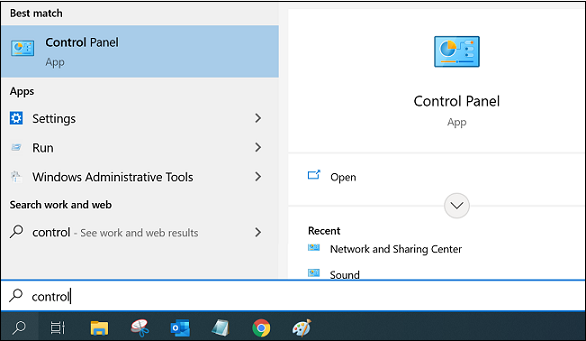
- コントロールパネル (表示: カテゴリー)から「 プログラム」を選択します。「プログラムと機能」を選択します。
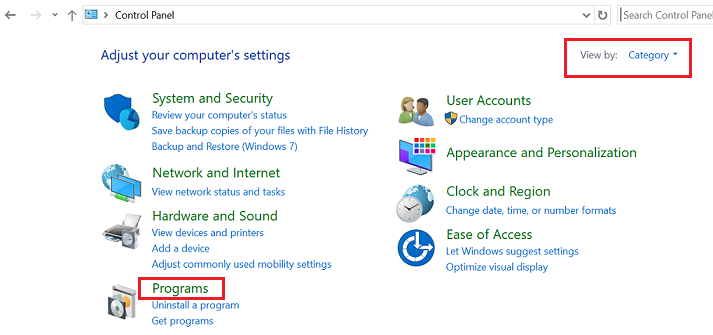
- 「プログラムのアンインストール」を選択します。 一覧からアプリ名 (例:Lenovo Fingerprint Manager Pro)を右クリックして「アンインストール」を選択します。
- 表示された指示に従ってソフトウェアを削除します。
- 「コントロールパネル」を検索して選択します。
- Windows 10には Windows Helloに指紋センサーを設定します。詳しくは、Microsoft リンクを参照してください。
Windows Hello の概要とセットアップ
指紋認証ソフトウェアで問題が発生した場合、ドライバーのアップデートをお試しください。
- デバイスマネージャーから Synaptics デバイスをアンインストールします。
- 検索で「デバイスマネージャー」と入力して、選択します。
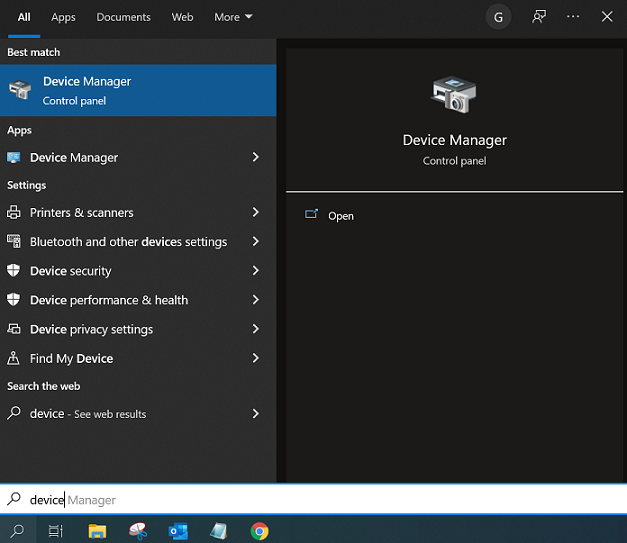
- 「生体認証デバイス」セクションを展開します。
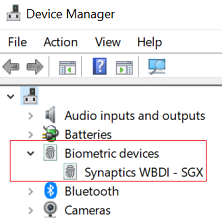
- Synaptics デバイスを右クリックして「デバイスのアンインストール」を選択します (もしあれば、このデバイスに付属のソフトウェアすべてを削除してください)。
- Lenovo サポートサイト、またはLenovo System Update、Lenovo Vantageを利用して、ドライバーパッケージをインストールしてください。詳細はこちらを参照: よく見られているコンテンツ - ドライバー, アップデート
自動アップデートもご利用いただけます。- サポートサイトを表示します。 https://support.lenovo.com/jp/ja/
- 「製品を検出する」を選択します。
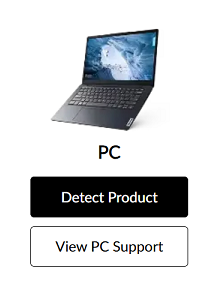
- 「ドライバーとソフトウェア」を選択します。
- 「ドライバーの自動更新」から「今すぐスキャン」を選択し、更新を実施します。
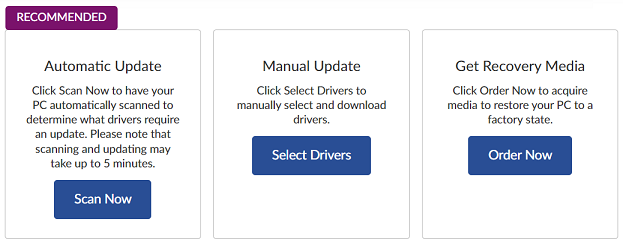
- デバイスマネージャーで、ツリーの一番上を右クリックして「ハードウェア変更のスキャン」を選択します。しばらく待つと、不明なデバイスが Synaptics デバイスとして認識されます。
- コンピューターを再起動します。
関連リンク
ご意見はサイトの改善に活用いたします。

